Opera – один из самых популярных браузеров в России. Однако, использовать его с предлагаемыми по умолчанию настройками нежелательно. В статье мы расскажем о том, как почистить браузер Опера и произведем настройку новой версии Opera.
Сразу хотим упомянуть, что, учитывая использование сайтами технологии отпечатка браузера, которая позволяет идентифицировать пользователя с вероятностью до 99%, для работы в интернете и особенно при регистрации множественных аккаунтов, мы рекомендуем использовать антидетект браузер Wade. Ну а для повседневного серфинга давайте настроим Opera.
Для чего настраивать браузер
Правильная настройка данного браузера поможет увеличить скорость работы программы, а также повысит анонимность серфинга в Интернете. Чтобы перейти в режим настройки, кликните в левом верхнем углу кнопку с изображением буквы О и нажмите «Настройки». Также можно использовать сочетание клавиш на клавиатуре – Alt+P
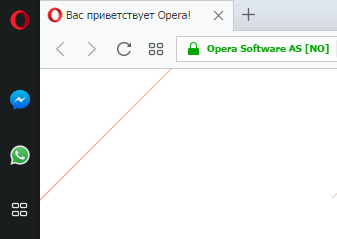
Все настройки браузера Opera делятся на некоторые подпункты. При первоначальном открытии настроек пользователь попадает в раздел «Основные», и самым первым пунктом в новой версии Опера является режим блокировки рекламы. По сути, в браузер по умолчанию встроили аналог блокировщика Adblock, и по заявлению разработчиков после активации этой опции интернет-страницы открываются на 90% быстрее.
Преимущества настройки браузера
И это действительно так – проведенные нашим сайтом исследования показывают, что Opera с включенным блокировщиком действительно работает очень быстро. Обусловлено это тем, что блокировщик рекламы использует функциональность кода браузера и очень плотно связан непосредственно с самим движком Оперы, чего, конечно же, не могут сделать сторонние расширения. Так вот, Opera открывает страницы сайтов в среднем на 25% быстрее, чем Google Chrome с включенным Adblock.
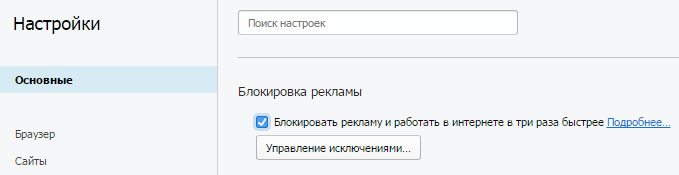
Остальные настройки раздела «Основные» являются довольно типичными для браузеров – это режим открытия вкладок, фоновые рисунки и так далее. Но есть одна функция, о которой стоит рассказать отдельно.
Называется она «Экономия заряда батареи», и она включена по умолчанию.

При работе такого режима активность процессов в фоновых вкладках резко снижается, неработающие на текущей вкладке плагины отключаются, а также выключается функция анимации.
Тем не менее рекламируемого увеличения на 50% времени работы достигнуть таким простым путем не получается, но факт таков – ноутбук действительно работает на несколько десятков минут дольше.
В остальных разделах настройки типичны для такого рода программ. Отметим лишь очень важную в современном мире функцию – встроенный VPN. Находится он в разделе «Безопасность»:

Настройка VPN в Opera очень проста, и в этом ее минус – вся настройка заключается только в выборе: использовать VPN или нет. Никаких дополнительный функций, которые есть в других VPN программах, нет – нельзя ни настроить страну виртуального сервера, ни отказаться от использования логов. Тем не менее, для простой функции обхода заблокированных в стране сайтов такого функционала анонимной opera хватает – IP-адрес, как видно на скриншоте ниже, действительно меняется.
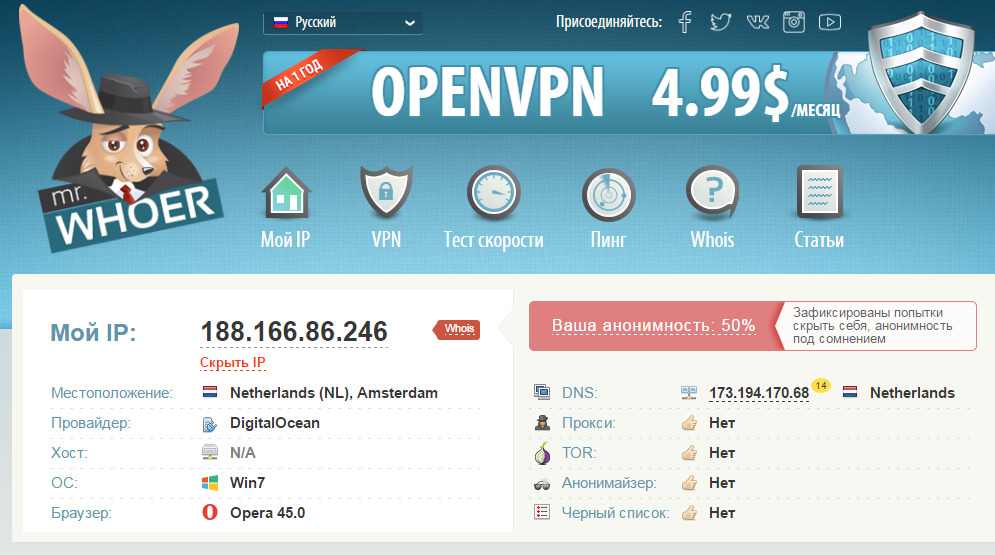
Как очистить кэш
Напоследок скажем, как очистить кэш опера после активного серфинга. Зайдите в раздел «Конфиденциальность» настроек, нажмите «Очистить историю посещений» выберите то, что хотите удалить и подтвердите действие нажатием одноименной кнопки.
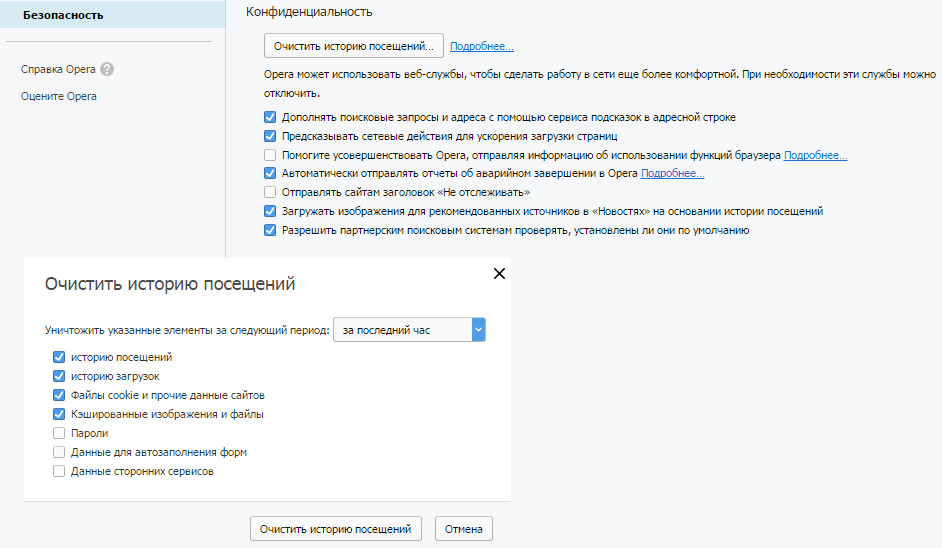
https://www.youtube.com/watch?v=J9PMF9xXabc